Yra keletas situacijų, kurias turime įterpti„YouTube“ vaizdo įrašai „PowerPoint“ pristatymuose. Jei rengiate prezentaciją geroje aplinkoje su puikiu „WiFi“ ryšiu, prasminga įterpti „YouTube“ vaizdo įrašus į savo pristatymą. Yra du būdai įterpti „YouTube“ vaizdo įrašus - naudojimas Vaizdo įrašas iš internetinės vaizdo įrašų svetainės pasirinkta ir Naudojamas trečiosios šalies papildinys authorStream.
1 metodas: „Vaizdo įrašų iš internetinių vaizdo įrašų svetainės“ parinkties naudojimas
Tai greičiausias būdas įterpti „YouTube“vaizdo įrašai „PowerPoint“ pristatyme. Pasirinkę šią parinktį galite lengvai pridėti „YouTube“ vaizdo įrašus ir pristatyti pristatymą tol, kol jie nebus įkelti internete. Įsakymo žodžiais tariant, įdėtas „YouTube“ vaizdo įrašas nebus prarastas, jei „PowerPoint“ įkelsite internetu.
Norėdami įterpti vaizdo įrašus naudodami šį metodą, eikite į Įterpti, spustelėkite Vaizdo įrašas ir pasirinkite Vaizdo įrašas iš internetinės vaizdo įrašų svetainės variantas.

Bus atidarytas naujas langas, kuriame turėsite pridėti įdėjimo kodą. Pridėję kodą spustelėkite Įterpti.
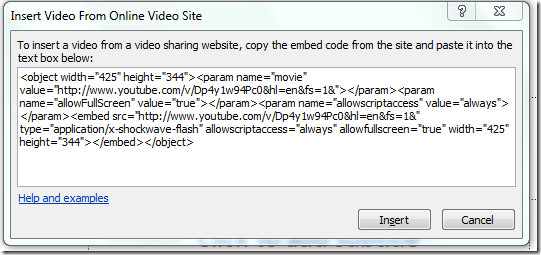
Dabar galite pakeisti įdėto vaizdo įrašo dydį irtinkinkite tai, kas jums patinka. Atminkite, kad jis bus įkeltas tik skaidrių demonstravimo metu. Norėdami išbandyti vaizdo įrašą, paleiskite skaidrių demonstraciją (paspauskite F5) ir įkeldami vaizdo įrašą spustelėkite Atkurti.
2 būdas: „authorStream Powerpoint“ papildinio naudojimas
Kaip jau minėjau anksčiau, jei įkelsite skaidrių peržiūrą internetiniam žiūrėjimui aukščiau pateiktu metodu, įterpti vaizdo įrašai bus prarasti. Taigi „authorStream“ pasirūpina, kad įterpti vaizdo įrašai nebūtų prarasti.
Įdiegę jį, „PowerPoint“ pridės naują skirtuką „autorių srautas“. Pasirinkite šį skirtuką ir spustelėkite Įterpti pagal URL. Dabar pridėkite „YouTube“ vaizdo įrašo URL, spustelėkite „Peržiūra“ ir spustelėkite „Įterpti skaidrę“.

Taip pat galite ieškoti „YouTube“ vaizdo įrašų naudodamipaieškos juosta. Be vaizdo įrašų įdėjimo, jis taip pat gali pridėti vaizdų iš „Bing“. Jei norite tiesiog pateikti įprastą pristatymą ir nenorite jo įkelti, kad galėtumėte peržiūrėti internetą, tada pirmas metodas yra tinkamesnis.
Atsisiųsti autoriausSTREAM priedą
Kūrėjų teigimu, jis veikia „PowerPoint 2007“, tačiau mes sėkmingai jį išbandėme ir „PowerPoint 2010“. Mėgautis!












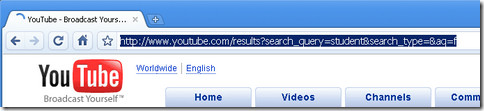
Komentarai